ppt中想要画一个桃花,高怎么画粉粉的桃花呢?想摸我门就来看看详细的教程。

1、先制作花蕊,插入一个【不完整圆】和一个【圆】
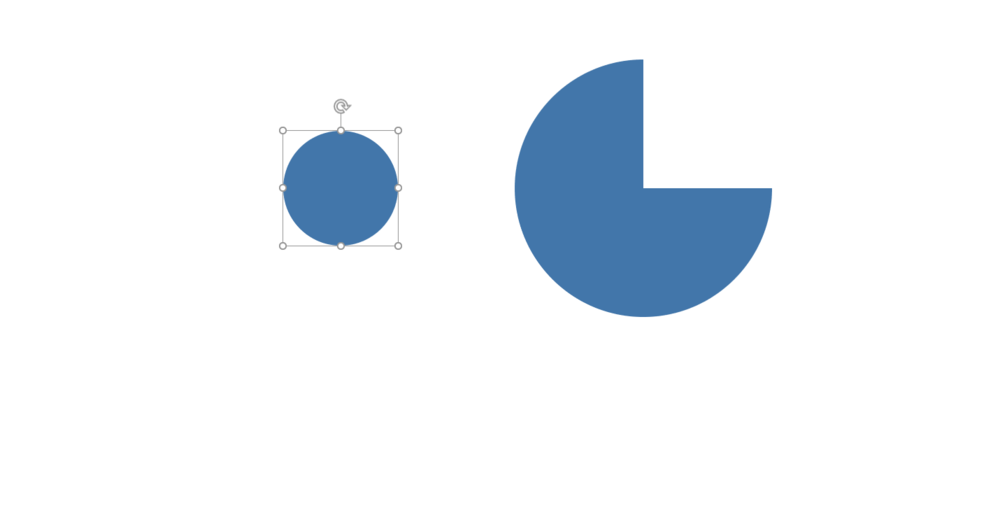
2、通过控点调节【不完整圆】为一个扇形

3、圆形和扇形摆放位置如下

4、进行组合
PS:在这里可以将图形拉长一点
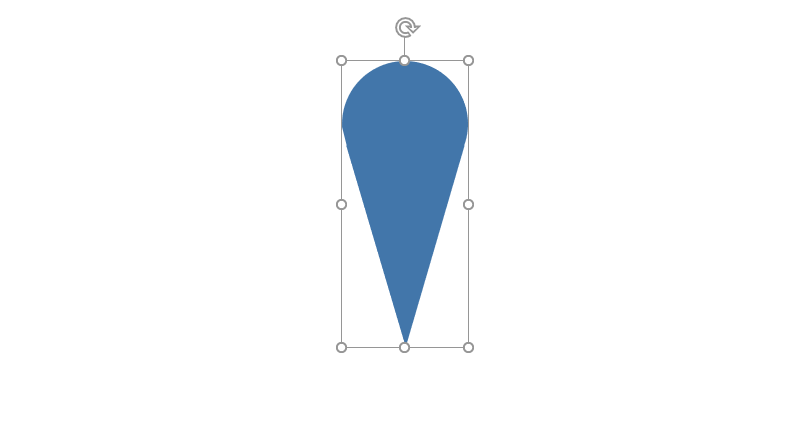

将PPT演示文稿打包成可自动播放的CD 视频教程
将PPT演示文稿打包成可自动播放的CD 视频教程
5、组合后图形作为基础形状,使用【环形布局】工具,设置参数如下。
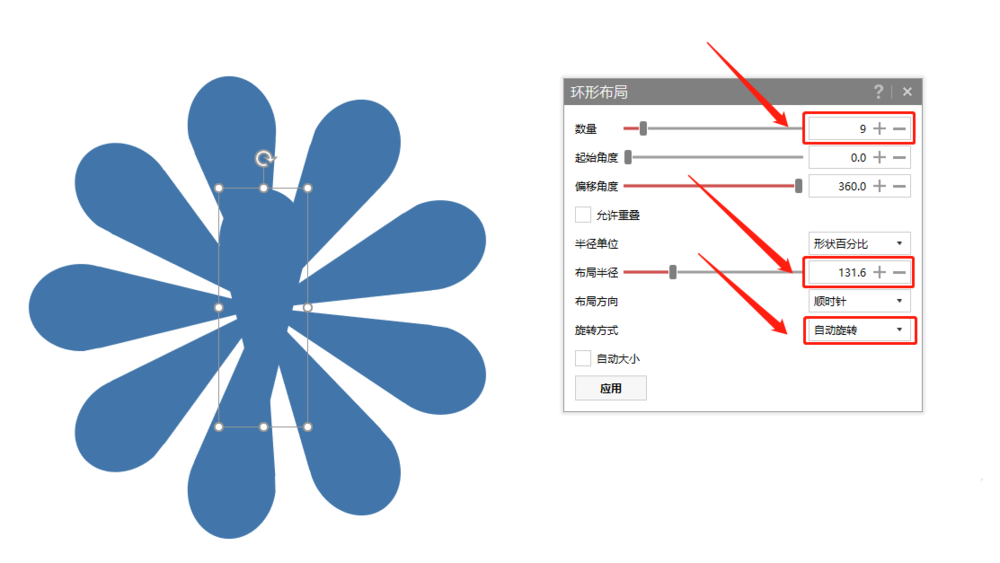
6、将最开始的基础图形删除,改变填充颜色为粉红色,即可得到下图
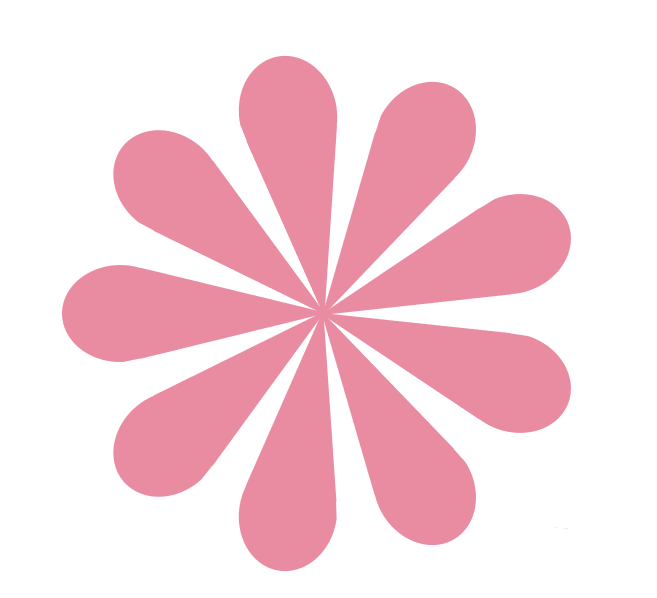
7、接下来制作花瓣,插入一个正圆形,使用【环形布局】工具,设置参数如下
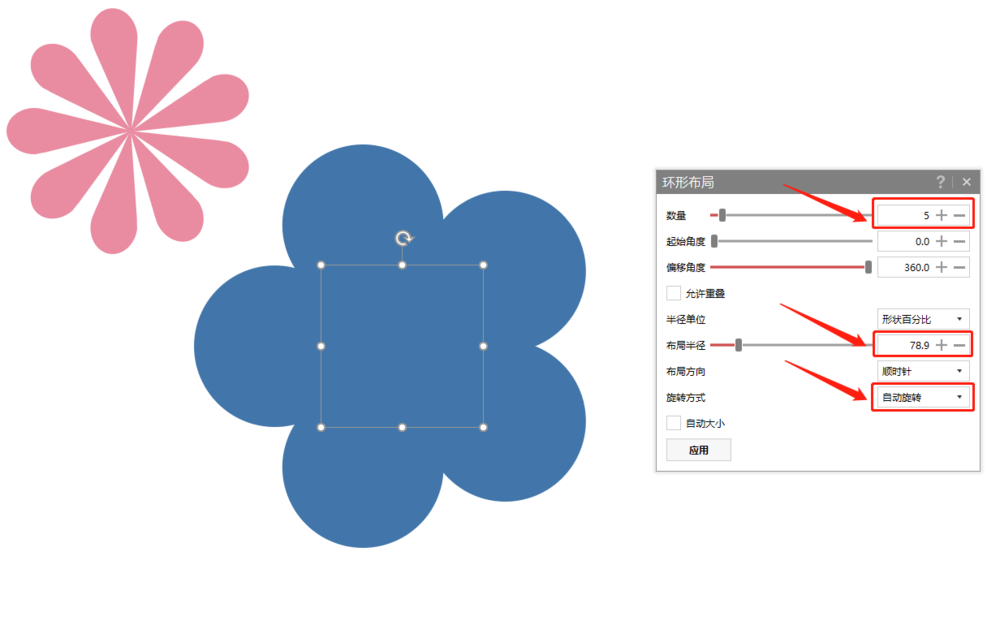
8、不用删除中间的基础图形,所有圆形进行组合,右键【设置形状格式】,填充选择【渐变填充】,类型选择【路径】,渐变光圈分别在0%,25%,50%,75%,100%。
25%和75%:浅粉
0%、50%、100%:粉色
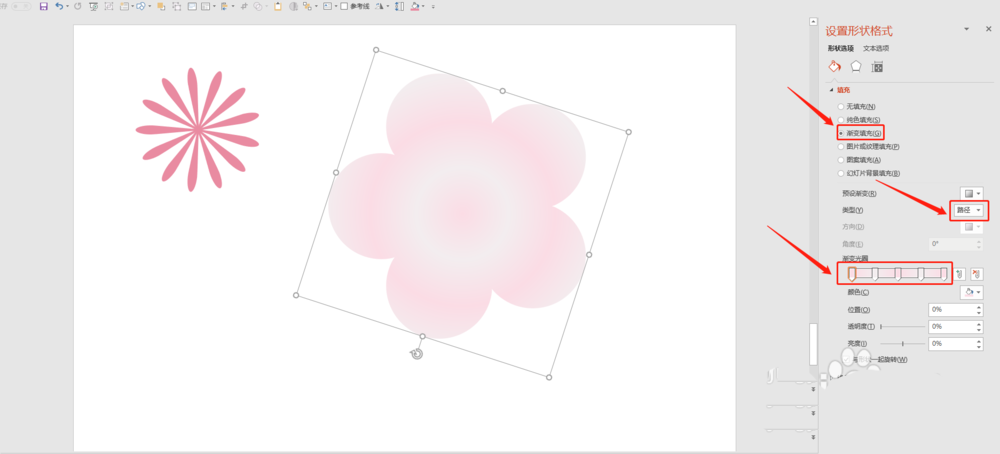
9、最后将花蕊放置在花瓣中间,即可得到一朵桃花
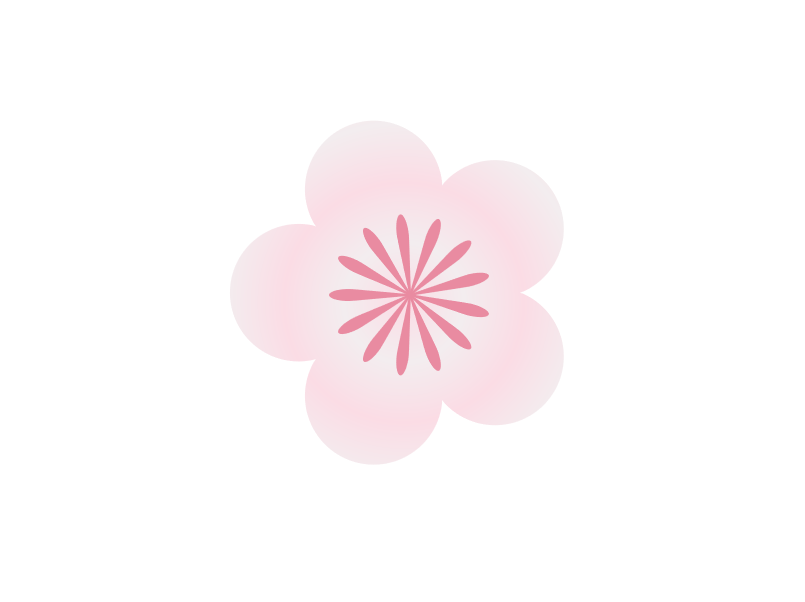
以上就是ppt桃花素材的设计方法,希望大家喜欢,请继续关注脚本之家。
PPT制作-如何制作PPT模板
许多 伴侣都问 怎样 建造PPT模板, 实在 建造PPT模板 长短常 简朴的, 主要的是 怎样 建造出有美感的PPT模板,但这又是 需求 工夫 积聚的, 以是 上面 咱们先说一下 怎样 建造PPT模板的 成绩, 由于 收集上大多都是 利用2003版本的软件来 调解, 以是 上面就用2003版 原来 阐明一下 怎样 建造






